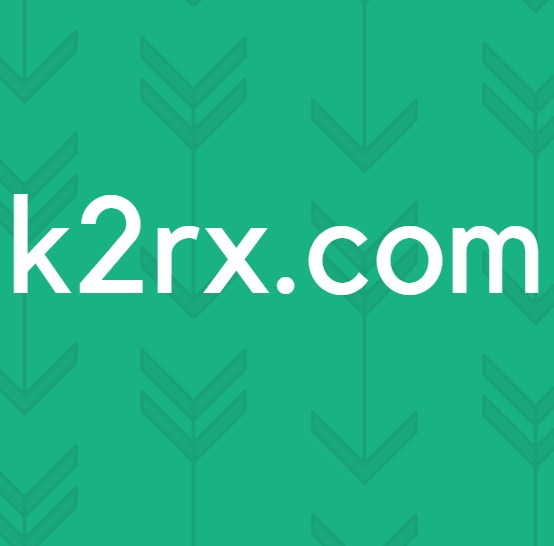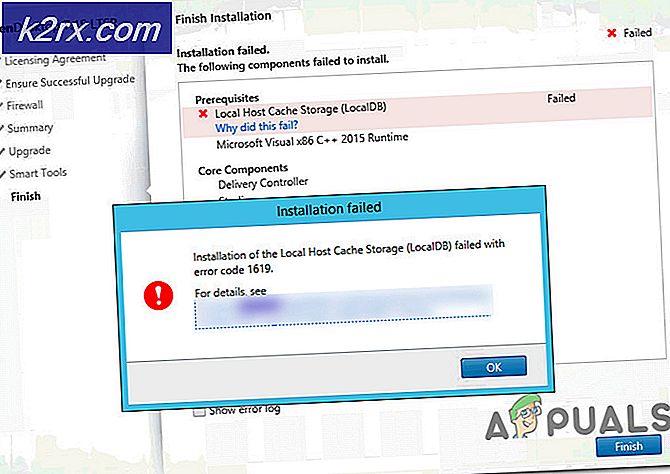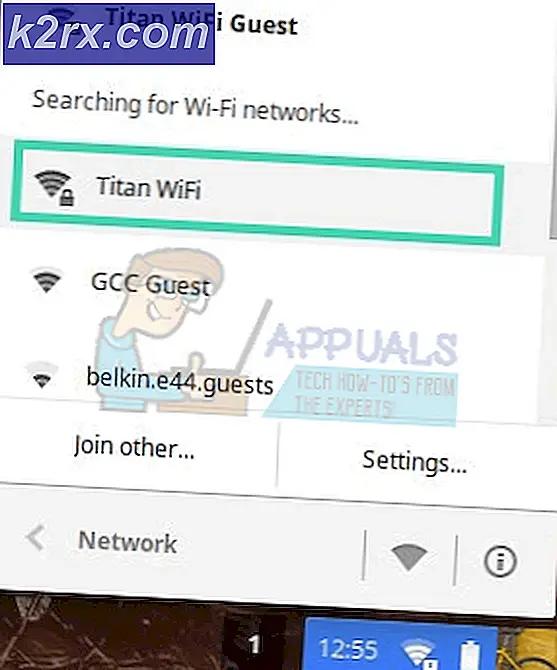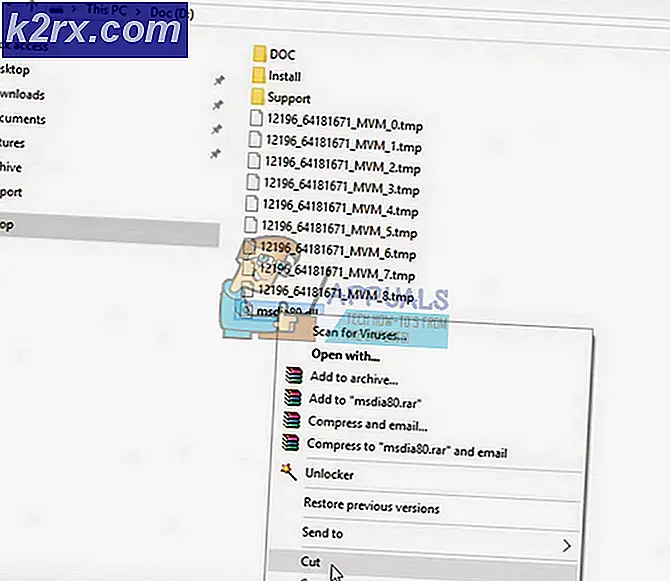Hvordan bygge Lineage OS på Windows 10
LineageOS, den forked etterfølgeren til CyanogenMod, er den mest populære tilpassede ROM for Android. Det er blitt portet til over 200 telefonmodeller og har et stort utvalg av funksjoner i forhold til lager Android-opplevelse.
Men mens det er mange enheter med LineageOS-porter, er det enda mer uten. I denne raske og enkle Appuals guide vil vi vise deg hvordan du bygger LineageOS i et Windows 10-miljø . Vær oppmerksom på at dette ikke vil bygge en LineageOS ROM som er umiddelbart kompatibel for enheten din. Denne veiledningen er bare for å få deg til å konfigurere og kjøre på et Windows 10-miljø for å bygge LineageOS fra den offisielle Git repo.
Vær oppmerksom på at du bør være kjent med å bruke Linux-kommandoterminaler og bygge Android-ROMer - dette er ikke en nybegynners guide. Du bør se Appuals guider om å bygge egendefinerte rom fra AOSP hvis du aldri har forsøkt å bygge en ROM før (linker nedenfor).
Hvis du er interessert i tilpasset ROM-bygning og andre DIY Android-opplæringsprogrammer, bør du sjekke ut disse andre Appuals guider:
- Hvordan DIY Port TWRP for Android
- Hvordan manuelt tema Android System UI
- Slik bygger du en egendefinert ROM fra AOSP | Pt. 2
Krav:
- Windows 10 (64-biters) (anbefales å installeres på en SSD)
- Minst 16 GB RAM (kompilering tar mange ressurser!)
Så det vi egentlig skal gjøre er å sette opp et Windows Subsystem for Linux (WSL) for vårt byggemiljø. Dette er utrolig enkelt, men ofte oversett, da det meste av det vi trenger er tilgjengelig i Microsoft Store.
Ditt første skritt er å åpne Microsoft Store, og søk etter Ubuntu 18.04 og installer appen.
Deretter åpner du Ubuntu 18.04-appen og går gjennom den første oppsettveiviseren.
Nå åpner Ubuntu-terminalen og installerer følgende pakker:
sudo apt installer android-sdk-plattform-verktøy bc build-essential ccache curl g ++ - multilib gcc-multilib git gnupg gperf imagemagick lib32ncurses5-dev lib32readline-dev lib32z1-dev liblz4-verktøy libncurses5-dev libsdl1.2-dev libssl-dev libwxgtk3 .0-dev libxml2 libxml2-utils lzop m4 openjdk-8-jdk pngcrush repo rsync schedtool squashfs-verktøy xsltproc zip zlib1g-dev
Deretter må du opprette en ny katalog for kildekoden og navigere til den:
PRO TIPS: Hvis problemet er med datamaskinen eller en bærbar PC / notatbok, bør du prøve å bruke Reimage Plus-programvaren som kan skanne arkiver og erstatte skadede og manglende filer. Dette fungerer i de fleste tilfeller der problemet er oppstått på grunn av systemkorrupsjon. Du kan laste ned Reimage Plus ved å klikke hermkdir -p ~ / android / lineage && cd android / lineage
Nå skal vi starte LineageOS kilde repo:
repo init -u https://github.com/LineageOS/android.git -b lineage-15.1
Legg denne koden til .repo / local_manifests / roomservice.xml (hvis denne filen ikke eksisterer, kan du bare lage den)
Og vi laster ned kildekoden:
repo synkronisering
Nå er dette rent valgfritt, men det anbefales å slå på caching for å øke hastigheten på byggingen din. Vi gjør dette via ccache.
Du vil i utgangspunktet legge til følgende linje i din ~ / .bashrc-fil:
Eksporter USE_CCACHE = 1
Og angi deretter den maksimale diskplassplasseringen du vil ha ccache for å utnytte:
Ccache -M 50G
Erstatt 50G i den linjen med dine preferanser - den tilsvarer hvor mye cache du tildeler i gigabyte. Hvis du bygger for en enhet, kan du bruke mellom 25G - 50G, men hvis du bygger for flere enheter som ikke deler samme kjernekilde, bør du støte den opp til rundt 75-100G. I begge tilfeller vil barberingen bruke en betydelig mengde tid på byggene dine ved å bruke ccache.
Deretter bør du kirsebærpikse følgende forpliktelse:
source build / envsetup.sh && repopick -t wsl-compile
Deretter vil du forberede enhetsspesifikk kode:
frokost ditt kodenavn for enheten
Lag 64-bit bison og ijar:
lage bison && lage ijar
Sett BISON_EXEC for å kjøre 64-biters versjonen av bison og sett IJAR_EXEC for å kjøre den tilpassede ijar:
eksporter BISON_EXEC = ~ / android / lineage / ut / vert / linux-x86 / bin / bison eksport IJAR_EXEC = ~ / android / lineage / out / host / linux-x86 / bin / ijar
(legg til kommandoene til ~ / .bashrc hvis du ikke vil måtte utføre det hver gang du åpner en kommandolinje)
Og nå kan du begynne å bygge!
brunsj enhetens kodenavn
For bygging i fremtiden trenger du bare å gjenta trinnene for å legge til .repo / local_manifests, aktiver ccache, og sett BISON_EXEC og tilpasset IJAR.
Du må også lage bison && lage ijar hver gang du spyler katalogen.
Noen endelige notater:
- Ikke legg til / rediger Linux-filene dine fra Windows, filene vil mest sannsynlig bli ødelagt i bash. Gjør det innenfor Linux-delsystemet.
- Ikke bruk mnt for å laste ned kildekoden til andre stasjoner, og følg denne veiledningen. Du bør laste ned kildekoden til mapper bare i Linux-undersystemet!
PRO TIPS: Hvis problemet er med datamaskinen eller en bærbar PC / notatbok, bør du prøve å bruke Reimage Plus-programvaren som kan skanne arkiver og erstatte skadede og manglende filer. Dette fungerer i de fleste tilfeller der problemet er oppstått på grunn av systemkorrupsjon. Du kan laste ned Reimage Plus ved å klikke her